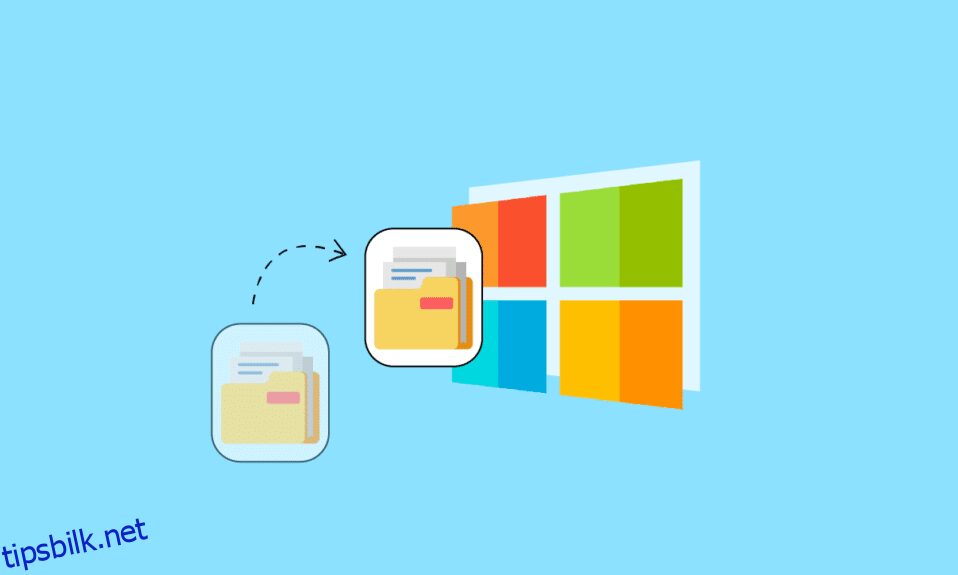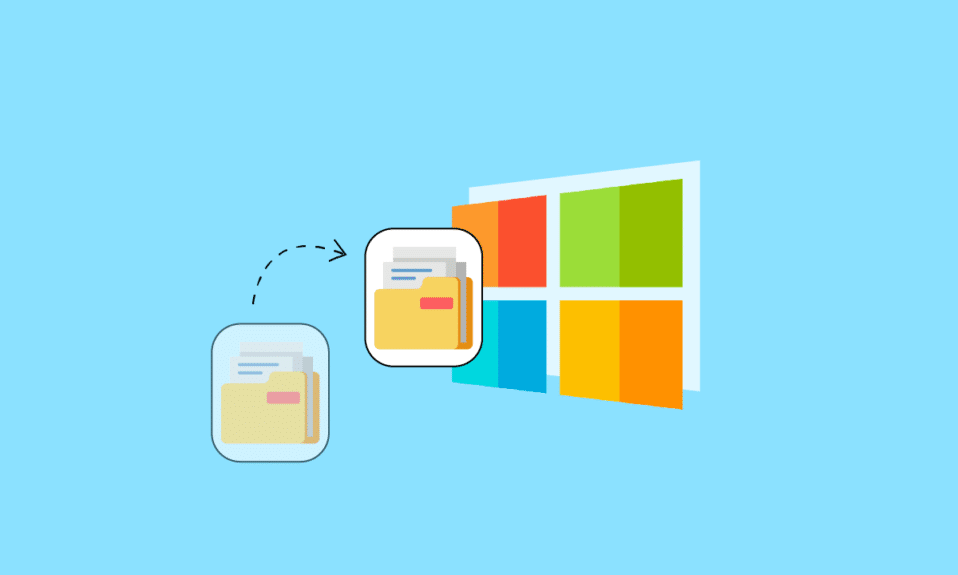
Når du arbeider med Windows, er det ganske uvanlig å måtte gå gjennom mange kataloger og bevare den banen. På den annen side kan det til tider være nyttig å ha en snarvei til filer eller kataloger som er begravet dypt i File Explorer. I dag vil vi vise deg hvordan du kopierer hele banen til en fil eller mappe på Windows 10.
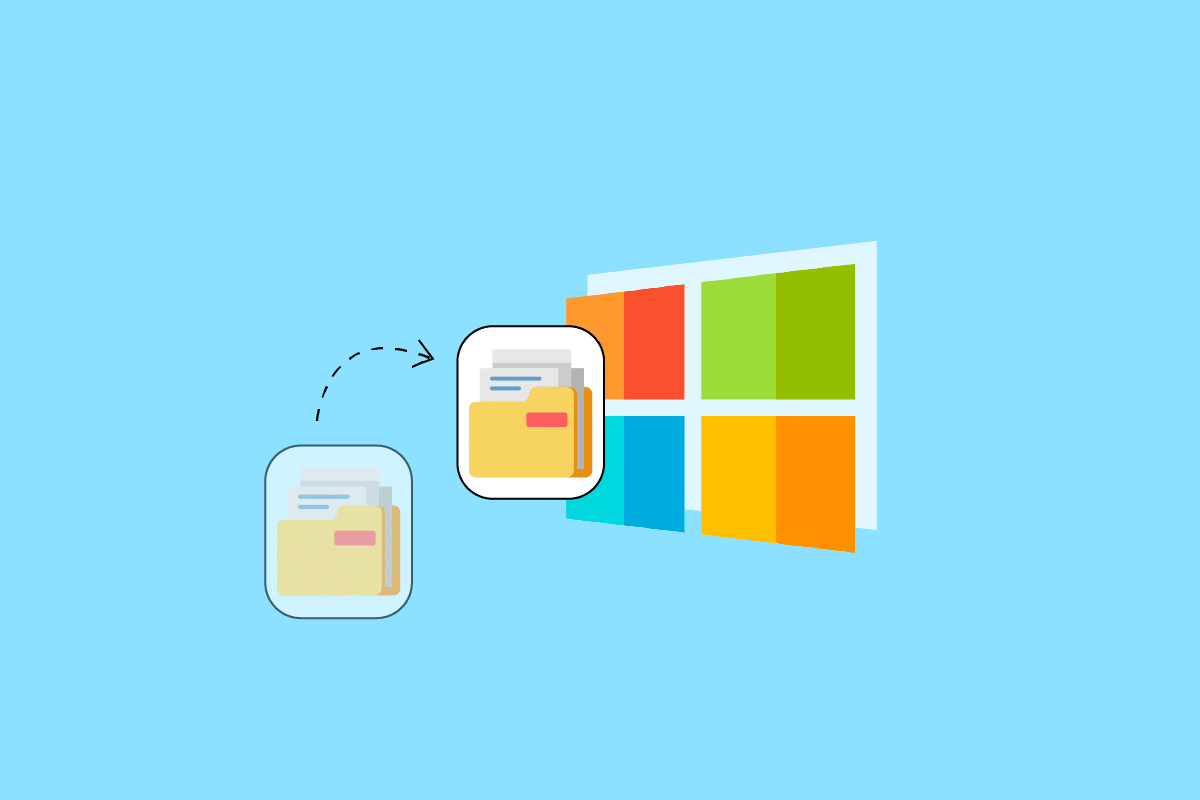
Slik kopierer du hele banen til en fil eller mappe på Windows 10
I Windows 10 er det ganske nyttig å kopiere hele banen til en fil eller mappe til utklippstavlen. Dette lar deg enkelt legge banen inn i et åpent eller opplastingsvindu uten å måtte søke etter filen. Når en bane er kopiert, kan du lime den inn. I de fleste programmer kan du lime inn ved å høyreklikke på filen og velge alternativet Lim inn eller trykke CTRL + V-tastene sammen på tastaturet. Vi lærer deg hvordan du kopierer hele banen til en fil eller mappe på Windows 10 i denne artikkelen.
Hvis du lurer på hvordan du kopierer hele banen til en fil eller mappe på Windows 10. I Filutforsker er en av de enkleste metodene for å gjøre dette:
1. Åpne Filutforsker ved å trykke på Windows + E-tastene samtidig.
2. Gå til fanen Hjem.
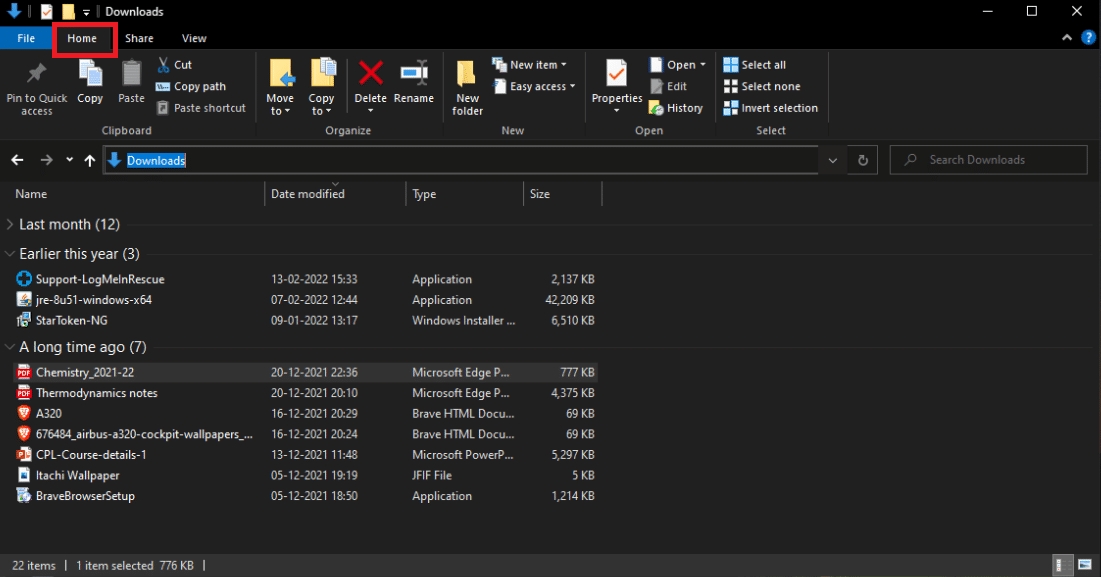
3. Klikk på alternativet Kopier bane.
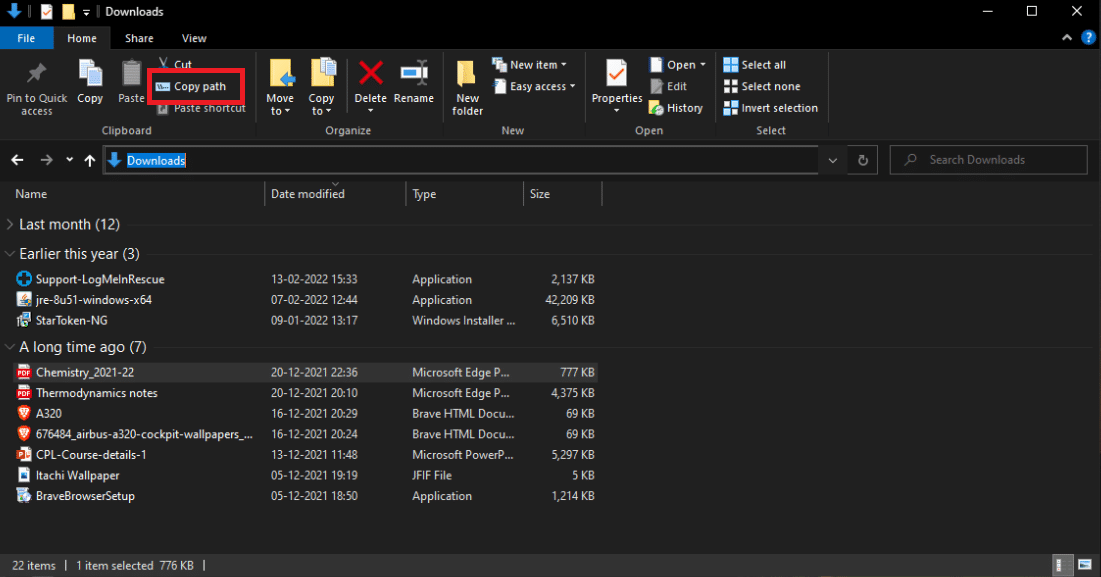
Metode 2: Bruk hurtigtast
Å bruke hurtigtaster er en av de enkleste måtene å replikere en bane. Nedenfor er trinnene for å kopiere filbane og navn i Windows 10 ved hjelp av hurtigtast.
1. Trykk Windows + E-tastene sammen for å starte filutforskeren.
2. Hold nede Shift-tasten mens du trykker på høyre piltast.
3. Høyreklikk på filen og velg alternativet Kopier.
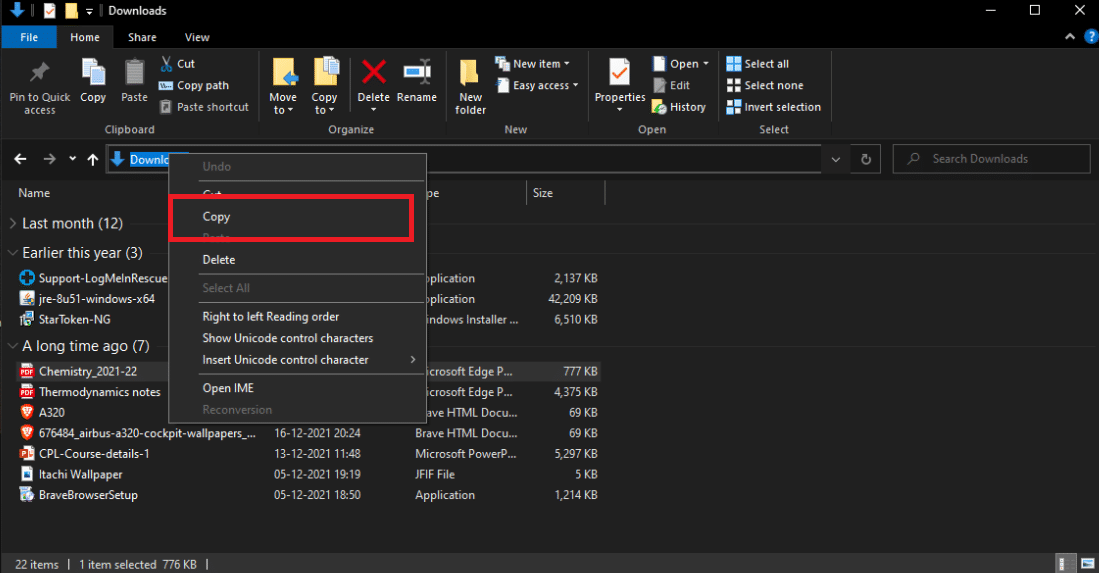
Alternativt kan du følge trinnene nedenfor for å kopiere filbane og navn i Windows 10:
1. Trykk ALT + D-tastene samtidig. Banen vises uthevet så snart som vist på bildet nedenfor.
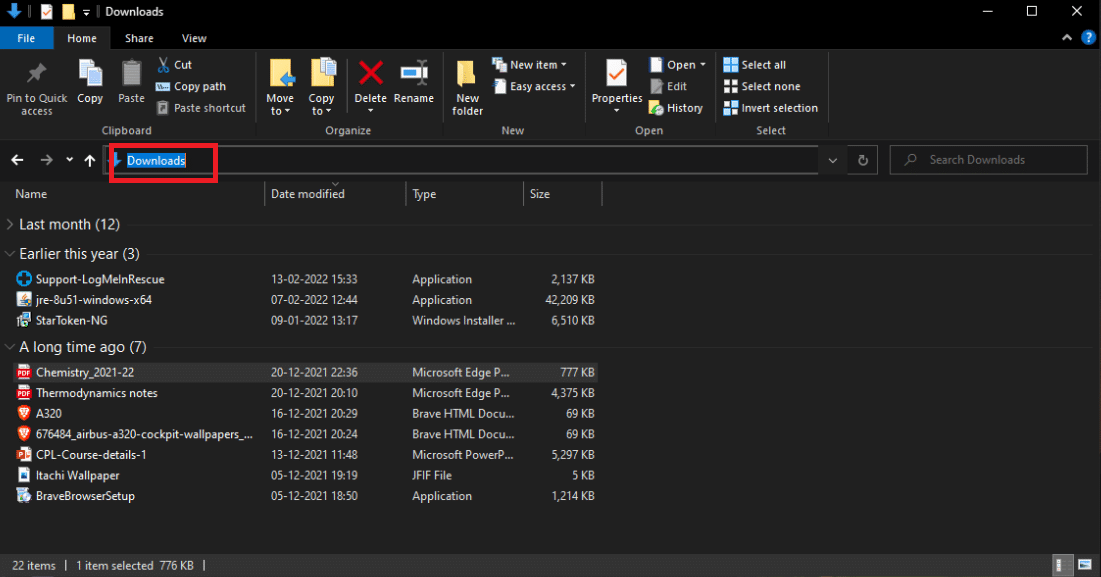
2. Kopier den valgte teksten ved å høyreklikke på den og velge alternativet Kopier.
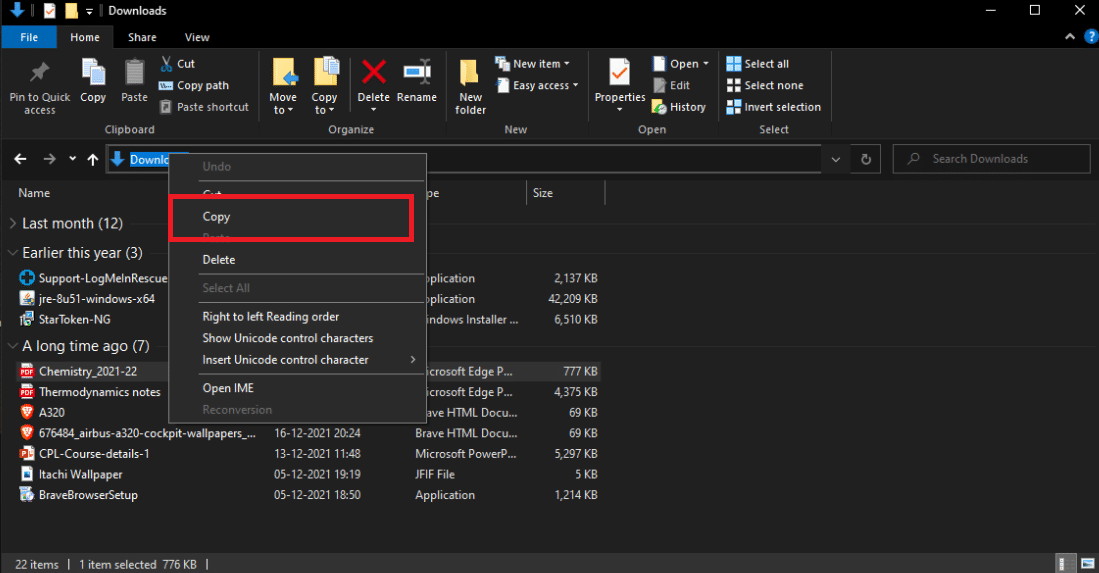
Den fullstendige banen til filplasseringen vil bli kopiert til Windows-utklippstavlen. Banen kan deretter limes inn andre steder, for eksempel en filopplastingsboks i en nettleser.
Ofte stilte spørsmål (FAQs)
Q1. Hva er en filbane på en datamaskin?
Svar: Den fullstendige plasseringen eller navnet på hvor en datamaskin, fil, enhet eller nettside befinner seg er kjent som gjeldende bane eller banenavn.
Q2. Hva er den beste måten å finne en filbane?
Svar: For å se hele banen til en enkelt fil, klikk på Start-knappen, deretter Computer, klikk deretter for å åpne ønsket filplassering, og høyreklikk deretter filen mens du holder nede Shift-tasten. Dette alternativet Kopier som bane lar deg lime inn hele filbanen i et dokument.
Q3. Hva betyr begrepet bane i Windows?
Svar: De signaliserer at banen skal sendes til systemet med så liten endring som mulig, noe som betyr at du ikke kan bruke skråstreker fremover som baneskillere, et punktum som gjeldende katalog, eller doble prikker som overordnet katalog.
***
Vi håper du fant denne informasjonen nyttig og at du var i stand til å løse hvordan du kopierer hele banen til en fil eller mappe på Windows 10-problem. Fortell oss hvilken teknikk som var mest fordelaktig for deg. Hvis du har spørsmål eller kommentarer, vennligst bruk skjemaet nedenfor.